Как сделать жесткую перезагрузку iphone 5s: Как перезагрузить Айфон – пошаговая инструкция для каждой модели
В жизни каждого владельца iPhone наверняка встречалась ситуация, когда телефон начинал сбоить, зависать, глючить, тормозить или совсем переставал реагировать на нажатие тачскрина. Хотя яблочное устройство считается качественным продуктом. Давайте разберемся как перезагрузить айфон. Процедура позволяет восстановить системные процессы и разгрузить память смартфона.
Инструкция подойдет для всех моделей, начиная с 4, 4s, 5, 5c, 5s,6, 6 Plus, 6s, 6s Plus, SE, 7, 7 Plus, 8, 8 Plus, X, XS, XS Max, XR, 11, 11 Pro, 11 Pro Max.
Как перезагрузить iPhone в зависимости от модели
Существует два вида перезагрузки смартфона — одна из них обычная или системная, а другая называется принудительной или жесткой. Для разных моделей iPhone существуют разные способы перезапуска iOs, поэтому остановимся на каждой модели отдельно.
Серия 8, X, XS, XR, 11
Стандартная перезагрузка Айфонов серии 8, X, XS, XR и 11 (MAX, PRO версии, в том числе) проводится так:
- Одновременно зажимаем одну из клавиш громкости и боковую кнопку Sleep;
- Когда на дисплее появится выключатель, просто смахиваем его в сторону. Такой жест называется «Свайп» (от англ. Swipe — проводить не отрывая). Телефон должен выключится;
- Подождав примерно 10 секунд, нажимаем на боковую кнопку для включения айфона.
Принудительная перезагрузка осуществляется в несколько простых действий:
- быстро нажать и отпустить клавишу увеличения громкости;
- быстро нажать и отпустить кнопку уменьшения громкости;
- нажать на боковую Power (справа) и удерживать ее пока на экран не погаснет и не появится логотип Apple.
7, 7 Plus модели
В 7-х моделях (в том числе Plus) iPhone кнопка «Домой» стала сенсорной поэтому способы перезагрузки изменились.Для стандартной перезагрузки требуется:
- нажать на клавишу выключения и подождать несколько секунд;
- в появившемся окне подтверждаем действие.
Принудительная перезагрузка производится так:
- необходимо одновременно зажать две кнопки: уменьшение громкости и боковую, примерно на 6 секунд, пока дисплей не отключится;
- после этого появления логотипа– отпустить, загрузка iOs пройдет в автоматическом режиме.
6s и 6
Чтобы произвести стандартную перезагрузку 6 или 6S, нужно всего лишь:
- нажать кнопку «Режим сна» и удерживать до тех пор, пока на экране появится выключатель.
- переместить его в другую сторону и гаджет выключится.
- примерно через минуту, снова нажать на эту кнопку и телефон снова включится.
Для экстренной перезагрузки этих моделей последовательность действий такая:
- нажимаем на клавишу «включения» и не отпуская ее нажимаем также клавишу «Домой»;
- держим их несколько секунд пока устройство не отключится.
SE, 5s и более старые модели
Если Айфон SE, 5s или более ранняя модель работает в штатном режиме, то перезагрузку выполняем следующим образом:
- нажимаем на кнопку «Питание», расположенную в правом верхнем углу гаджета;
- удерживаем ее в течении нескольких секунд;
- выключаем телефон с помощью, появившейся сенсорного переключателя.


Если телефон завис и не реагирует, то требуется принудительно перезапустить аппарат двумя клавишами.
- удерживаем одновременно кнопки «Home» и «Power» примерно на 7-8 секунд;
- после этого ждем появления логотипа и если вдруг экран остался темным, то нажимаем «Power» пока аппарат не включится.
Вопрос-ответ
Разница между жесткой перезагрузкой и обычной
Обычной или «мягкой» называют перезагрузку, когда необходимо перезапустить работающий телефон, при его подвисаниях или медленной работе. То есть когда он плохо, но все-таки работает. А жесткий ребут (глубокий) требуется, если телефон вообще никак не реагирует на команды сенсора.
Что делать если экран не работает
Если экран остается черный при нажатии «ВКЛ», для начала попробуйте зарядить Айфон. Если вы уверенны что дело не в зарядке, то необходимо сделать перезагрузку с помощью клавиш по описанным выше способам.
Как быть если не работают механические клавиши
Если одна из механических клавиш сломана, рекомендуем использовать стандартное приложение Assistive Touch.
Приложение открывается через меню Настройки-Основные-Универсальный доступ-Assistive Touch. При включении этой функции на экране появится симуляция кнопки «Домой». Иконку можно переместить в любое место экрана. Нажимаем на нее и выбираем «Аппарат». Во всплывающем меню удерживаем опцию «Блокировка экрана» до тех пор, пока не появится слайдер «Выключение».
Чтобы снова включить телефон, необходимо подключить к нему кабель Lightning.
Почему происходят зависания
Телефон может зависать по многим причинам. Это может быть аппаратная поломка, например трещина на материнской плате, износ аккумулятора, попадание воды и последующее окисление контактов. Могут быть программные неисправности: недостаток памяти, зависшее приложение, но самой распространенной причиной, являются ошибки в обновлении iOs. Особенно если скачивание файлов происходит «по воздуху» или через Wi Fi.
Можно ли перезагрузить с помощью Сири
Нет нельзя, но Siri может подсказать как это правильно сделать для данной модели телефона.
Как быть если iPhone требует пароль после перезагрузки
Пароль требуется в обязательном порядке, даже если iPhone имеет Touch ID., это необходимо, для того чтобы загрузить ваши данные из системы безопасности Secure Enclave, так как сам датчик Touch ID данные пользователей не хранит. Поэтому если вы вдруг забыли пароль, то необходимо удаленно стереть Айфон при наличии резервной копии естественно и вернуть устройство к заводским настройкам. Если же резервной копии нет, то так же можно убрать пароль через компьютер с помощью программы iTunes, хотя тут придется повозиться.
Техника сама по себе перезагружается
Если яблочное устройство перезагружается само (иногда может «выдавать» белый или красный дисплей), причем проделывает это без остановки, то можно попробовать жесткую перезагрузку (Hard Reset) в соответствии с моделью аппарата. Если это не помогло, то вероятнее всего, случился сбой в операционной системе, поэтому требуется срочное восстановление смартфона через iTunes.


Как выполнить процедуру через компьютер
- Сначала обязательно обновите backup Айфона, выбрав в настройках имя своей учетной записи Apple ID. Ниже в меню выберите iCloud и перейдя во вкладку нажмите пункт «Резервная копия», а потом «Создать резервную копию».
- С помощью USB кабеля подключите телефон к компьютеру и откройте программу айтюнс.
- Перезапустите устройство указанным выше способом и дождитесь экрана подключения к iTunes.
- Программа предложит восстановить или обновить систему. Нажмите нужный пункт.
Режим восстановления
«Ребутнуть» Айфон и вылечить программные неисправности, можно через режим восстановления (обнуления). В процессе восстановления, программа iTunes загружает обновленную операционную систему с серверов Apple. После этого утилита удаляет старую прошивку и автоматически установит новую.
Во время этого процесса, ни в коем случае нельзя отсоединять айфон от компьютера. Иначе:
- В лучшем случае придется начинать все заново,
- Сбрасывать настройки до заводских и настраивать iOs под себя заново,
- В худшем – восстанавливать телефон из состояния «кирпича» в сервисном центре.
Когда восстановление завершится, вам останется только сделать первичную настройку и восстановить свою резервную копию из облака.
DFU режим
Это крайня мера, чтобы перезапустить технику от Apple, и вывести из «жесткого зависания», если никакие стандартные процедуры по обновлению и восстановлению системы iOs не работают. Тогда на помощь приходит DFU режим, он же Device Firmware Update.
DFU –аварийный режим восстановления айфона с помощью установки новой «чистой» прошивки. Процедура полностью стирает (обнуляет) пользовательские данные, но иногда это единственный способ вернуть телефону работоспособность. Телефон, находясь в режиме DFU никак не реагирует на нажатия, и графическая оболочка в этом режиме не загружается.
Взаимодействие устройства с программой айтюнс проходит без участия операционной системы. Чтобы ввести гаджет в режим DFU необходимо, чтобы работали все кнопки. Для разных моделей вход в ДПУ производится по-разному.
- Подключаем айфон к компьютеру с помощью кабеля (оригинального) и открываем программу iTunes.
- Нажимаем на комбинацию кнопок для активации режима ДФУ.
- Для моделей 7 и выше — нажимаем одновременно клавишу снижения громкости и кнопку питания (сбоку) и держим несколько секунд. Потом отпускаем питание, но громкость держим до тех пор, пока айтюнс не обнаружит подключённый смартфон;
- Для моделей iPhone 6s и меньше, нажимаем одновременно кнопки «Домой» и «Power». Держим их примерно 10 секунд, потом отпускаем кнопку питания, а клавишу «Home» продолжаем удерживать, пока iTunes не среагирует и не увидит телефон.
- При правильных манипуляциях, айтюнс выдаст окно, об обнаружении устройства в режиме восстановления. Нажмите «ОК».
- Следующим шагом будет только выбор команды – «Восстановить iPhone».
Заключение
Итак, теперь вы знаете как перезагрузить айфон, если девайс ведет себя «не так как надо». В большинстве случаев можно справиться с проблемой самостоятельно, с помощью обычной или «жесткой» перезагрузки, не нужно сразу бежать в сервисный центр.
Напомним пошаговые инструкции еще раз:
Для серий 8, 8 Plus, X, XS, XR, 11
кратковременно «+», «-» и зажать «ВКЛ»
Для 7, 7 Plus
зажать «ВКЛ» и «-»
Для SE, 5, 5c, 5s и более старые модели
зажать «ВКЛ» и «Home»
Даже если что-то случилось посерьезнее, то теперь вы знаете как это решить с помощью восстановления системы или ДФУ.
«Как перезагрузить айфон 5?» – Яндекс.Кью
Если по ряду причин Вам нужно обнулить настройки своего устройства до заводских, сделать это можно тремя способами: при условии, если айфон включается:
1) через Настройки самого устройства
2) через компьютер по iTunes
если айфон не включается, то
3) также через компьютер с установленной программой iTunes.
Расскажем по порядку про каждый способ:
Прежде всего, если айфон включается, мы бы посоветовали перед сбросом настроек выполнить резервное копирование данных.
- Если айфон работает, заходим в пункт Настройки, выбираем «Основные», затем — «Сброс». Нажимаем опцию «Стереть контент и настройки», после процедуры вводим свой пароль или пароль Apple ID, чтобы подтвердить действие.
- Если устройство включается, можно сбросить настройки через iTunes на компьютере. Для начала, откроем на айфоне Настройки, раздел «_Ваше имя_» — iCloud, и выключим там опцию «Найти айфон».
После этого подсоединим iPhone через usb к компьютеру, откроем программу iTunes. После того, как устройство отобразится в программе, нажмём на его изображение (панель слева).
Затем, во вкладке «Обзор» нужно выбрать и нажать опцию «Восстановить iPhonе». И подтвердить восстановление данных в появившемся окне.
Так, устройство будет восстановлено до заводских настроек, и обновлено до актуальной для него версии iOS.
- Если айфон невозможно включить, процесс «обнуления» до заводских настроек проводим также через iTunes на компьютере. Подключаем через usb к компьютеру, в разделе Настройки — «_Ваше имя_» — iCloud отключаем опцию «Найти айфон».
С помощью кнопок, на подключённом к компьютеру айфоне выполняем принудительный перезапуск системы.
- в случае iPhone 7 (айфон, о котором идёт речь в вопросе, а также для iPhone 7+) необходимо нажать и длительно удерживать кнопку питания и кнопку уменьшения громкости. После долгого удерживания появится экран режима восстановления.
- для iPhone 6s и всех более ранних моделей: удерживаем одновременно кнопку «Домой» и кнопку питания, до появления экрана восстановления.
- для iPhone 8 и всех более новых моделей: сначала нажимаем быстро отпускаем кнопку увеличения громкости, затем проделываем те же действия с кнопкой уменьшения громкости. После этого, жмём и удерживаем кнопку питания (до появления экрана восстановления).
На экране компьютера после этих действий появится окно с вариантами обновить или восстановить устройство, мы выберем вариант восстановить. После этого настройки будут сброшены до заводских и версия iOS будет обновлена.
Если по теме остались вопросы или комментарии — пишите, с радостью обсудим.
Елена, технический специалист в интернет-магазине Benks
https://protect-sc.ru/
Как сделать жесткий ресет iPhone

Жесткий ресет iPhone — универсальный способ решения проблем со смартфоном. Многие программные сбои, которые могут влиять и на быструю разрядку iPhone, решаются выполнением банальной принудительной перезагрузки, однако, многие неопытные пользователи не знают как ее выполнить. В этой инструкции мы покажем как сделать жесткий ресет iPhone.
Прибегать к выполнению жесткого ресета iPhone можно в различных проблемных ситуациях и что самое замечательно, процедура действительно помогает. Принудительная перезагрузка выручает при полном зависании устройства, позволяет убрать с главного экрана приложение из App Store, которое никак не хочет загружаться, исправляет проблемы с сетью, работой Wi-Fi и т.д.
Жесткий ресет является первым шагом, который вы должны выполнить при столкновении с любой проблемой с вашим iPhone (к iPad и iPod touch это так же относится). Если же целительная процедура ситуация не разрешила, то уже стоит обращаться к инструкциям и форумам, где подскажут более конкретное решение.
Как сделать жесткий ресет iPhone 7 и более старых моделей
Для того чтобы выполнить жесткий ресет iPhone необходимо одновременно зажать кнопки Домой и Питание и удерживать их до тех пор, пока на экране появится логотип Apple. Удерживать кнопки приходится всего около 10 секунд. После перезагрузки iPhone включится и вы сможете проверить помог ли жесткий ресет с решением возникшей проблемы.
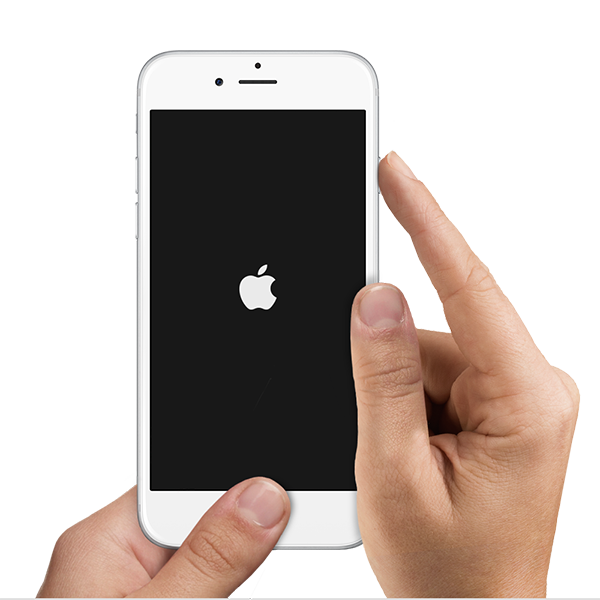
Как сделать жесткий ресет iPhone 8 и iPhone X
Начиная с iPhone 8, iPhone 8 Plus и iPhone X компания Apple изменила способов выполнения принудительной перезагрузки своих смартфонов. Он выполняется чуть более нестандартным, но по-прежнему простым образом.
Шаг 1. Нажмите и быстро отпустите кнопку увеличения громкости.
Шаг 2. Нажмите и быстро отпустите кнопку уменьшения громкости.
Шаг 3. Зажмите кнопку питания (боковую кнопку) и удерживайте ее до тех пор, пока на экране смартфона не появится логотип Apple.
Как видите, в выполнении жесткого ресета нет совсем ничего сложного. Ограничений на количество принудительных перезагрузок на iPhone нет — их вы можете делать по любой возникшей надобности.
Смотрите также:
Поделиться ссылкой
Поставьте 5 звезд внизу статьи, если нравится эта тема. Подписывайтесь на нас Telegram, ВКонтакте, Instagram, Facebook, Twitter, Viber, Дзен, YouTube.
 Загрузка…
Загрузка…как сделать сброс 5s и 6 с помощью кнопок
Часто бывает, что мобильный телефон или планшет со временем начинает тормозить и глючить. Это неизбежно, если владелец не заботится о своем гаджете, не чистит его от ненужных программ, вирусов и не производит регулярную проверку системы на наличие ошибок. Кроме того, происходит моральное устаревание аппаратного обеспечения устройства, воздействие на него скопившихся системных ошибок. Производители мобильных телефонов и другой цифровой техники позаботились об этом и добавили возможность вернуть аппарат к заводским настройкам. В продукции компании Apple эта функция называется Hard Reset.
Что такое Hard Reset на iPhone и iPad
Полный сброс (Hard Reset) – это кардинальный метод решения большого количества проблем с айфоном. После выполнения сброса телефоны начинают работать так, как работали в начале покупки и выглядят программно новыми.

Процесс сброса телефона айфон
Обратите внимание! Физические повреждения телефона, естественно, останутся, но операционная система будет доведена до первоначального вида.
Стоит помнить, что после Хард Ресет айфон предстает перед пользователем в абсолютно новом виде и все данные с него стираются подчистую. Перед осуществлением такой операции следует хорошо подумать и подготовиться: перенести все ценные документы и фотографии на другой носитель.
Некоторые не понимают, зачем вообще нужен жесткий сброс айфона или айпада. Наиболее часто его применяют при:
- продаже на вторичном рынке или дарении друзьям;
- тормознутом состоянии телефона;
- желании начать «жизнь» аппарата заново;
- скоплении большого количества мусора, который лень удалять вручную.
Способов сделать полный сброс несколько: с помощью самого устройства, а точнее его кнопок, через iTunes и системные настройки телефона. Последние два варианта могут потребовать от пользователя знаний места расположения тех или иных настроек, поэтому ниже будет рассмотрен самый популярный способ жесткого сброса с помощью кнопок.
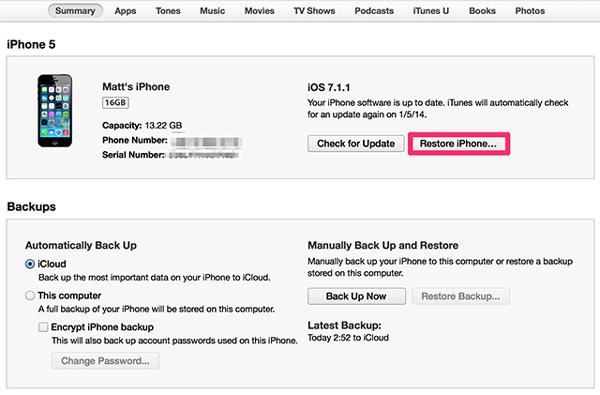
Сброс через iTunes
Как сбросить iPhone и iPad с помощью кнопок (сделать Hard Reset)
Одним из наиболее используемых методов сделать жесткий сбор настроек на айфонах и айпадах является использование кнопок на корпусе телефона. Компания «Эппл» все продумала и создала специальную комбинацию из кнопок увеличения и уменьшения громкости и блокировки. При этом на каждой модели телефонов эта комбинация меняется. Так, на новых iPhone X, iPhone 8 или iPhone 8 Plus необходимо:
- Нажать и моментально отпустить кнопку увеличения громкости.
- Проделать то же самое с кнопкой уменьшения громкости
- Зажать и удерживать боковую кнопку блокировки до тех пор, пока на дисплее не загорится начало восстановления операционной системы и логотип компании Apple.
На более ранних моделях айфон 7 или айфон 7 плюс достаточно будет одновременно зажать кнопку блокировки телефона и уменьшения громкости динамиков до тех пор, пока на дисплее не появится логотип в виде надкусанного яблока и не запустится режим восстановления смартфона.
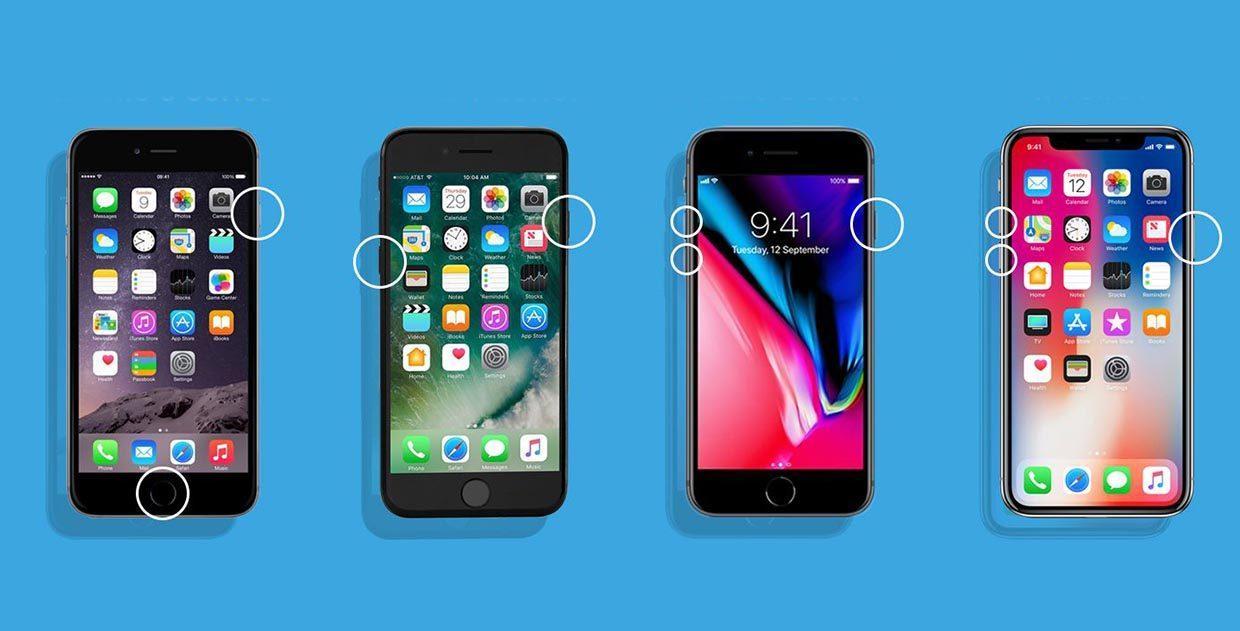
На разных моделях Hard Reset делается по-разному
Важно! Еще более старые модели айфона (5, 6 и 6+) и айпад можно восстановить путем одновременного нажатия и удержания кнопок «Домой» и «Блокировка». Последняя может располагаться не только сбоку, но и сверху.
Как сделать Хард Ресет на айфон 5s и SE
Жесткий сброс на айфоне 5s нужен по тем же самым причинам, что и на других моделях. Возможно, у пользователя начала тормозить операционная система. Может быть, ему просто нужно продать старый гаджет и быстро удалить с него все конфиденциальные данные, отвязав аккаунт iCloud.
Войти в «Recovery mode» («Режим восстановления») на пятом айфоне можно следующим образом:
- Зажать одновременно «Home» и «Питание».
- Дождаться выполнения функции отключения и продолжать удерживать кнопки.
- Как только телефон начнет загружаться, отпустить «Питание».
- Через 10-15 секунд на дисплее аппарата появится иконка сервиса iTunes и кабель.
- Отпустить вторую кнопку «Домой».
После этих действий происходит переход в режим восстановления, в котором можно выбрать сброс всех параметров. Также попасть в меню сброса можно следующим образом:
- Разблокировать свой девайс.
- Перейти в главное меню и найти там «Настройки» («Параметры»).
- Найти пункт «Основные».
- Пролистать до конца списка и выбрать «Сброс».
- Определиться с тем, что требуется сбросить. В данном случае это «Стереть весь контент и настройки».
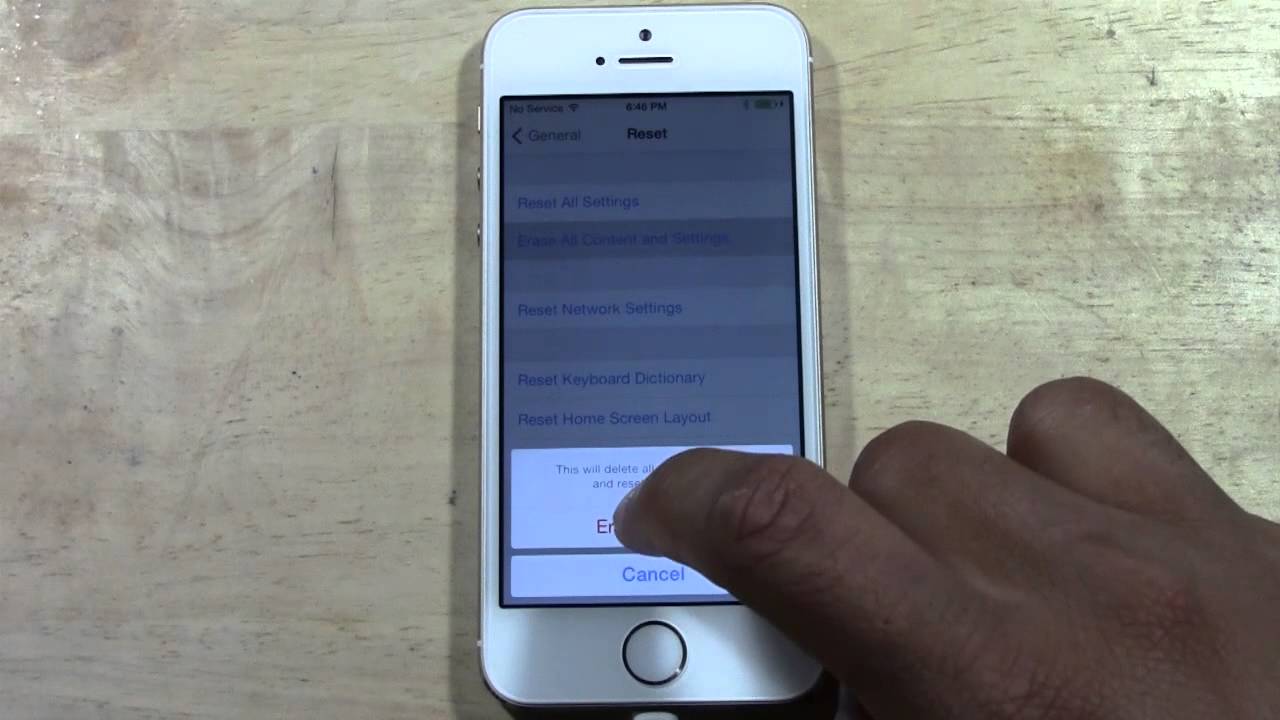
Hard reset iPhone 5s
Важно! Не стоит выполнять жесткий сброс телефона, на котором установлен джейлбрейк. В результате можно получить нерабочий телефон или планшет. Восстановить их будет крайне проблематично.
iPhone SE не только внешне похож на более старую пятую модель, но и обладает практически идентичными способами Хард Ресета. Если айфон перестал реагировать на нажатия кнопок, не включается и не заряжается, можно выполнить сброс данных и настроек. Делается это следующим образом:
- Зажать и удерживать кнопки «Домой» и «Блокировка».
- Держать их до появления логотипа компании Apple.
- Подождать еще некоторое время.
- Если ошибок в устройстве нет, то оно загрузится в обычном режиме. Если найдены неисправности, то потребуется время, чтобы нейтрализовать их.
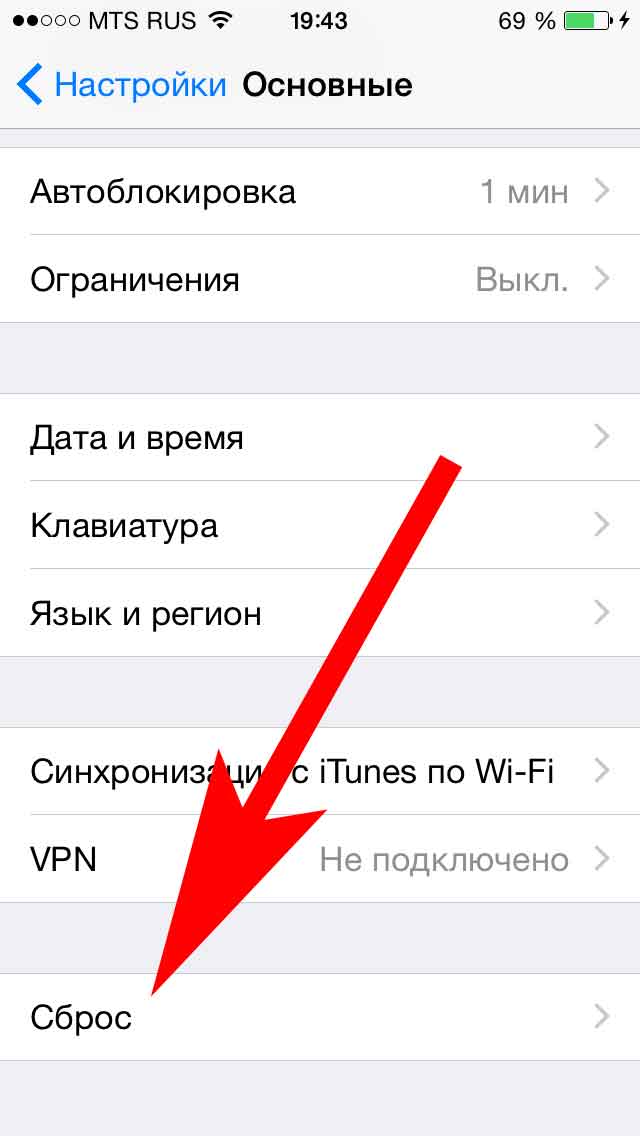
Сброс в меню «Настроек»
Как сделать Хард Ресет на айфон 6 и 6s
Хард Ресет на айфоне 6 и 6s позволяет сбросить все настройки гаджета до заводских и удалить пользовательские данные. Важно перед началом процедуры по сбросу скопировать все нужные контакты, заметки, документы и фотографии.
Сам жесткий сброс выполняется так:
- Перейти на главное меню устройства.
- Выбрать иконку «Настройки» («Параметры»).
- Нажать «Общие настройки».
- В самом низу найти пункт «Сброс», в нем – «Удалить данные и сбросить настройки».
- Подтвердить свой выбор.
- Ввести защитный код (пароль или графический ключ) при необходимости.
- Еще раз подтвердить свой выбор и дождаться окончания процесса.
Второй способ основан на использовании iTunes:
- Подключить телефон к ПК и открыть приложение айтюнс.
- Выбрать айфон в левом меню.
- Нажать «Восстановить в айтюнс».
- Подтвердить свои намерения и нажать на «Восстановить».
- iTunes начнет подготовку, сбор и применение настроек.
- В конце процесса необходимо выбрать «Set up as a new iPhone».
- Ввести имя своего телефона и начать пользоваться им с самого начала.
Важно! Никогда не стоит пренебрегать созданием резервной копии восстановления. Благодаря сохранению копий, у пользователя всегда будет возможность откатить изменения.

Удерживать нужно до появления логотипа: главное, не забыть отпустить пальцы
Как сделать Hard Reset на iPhone 7
Сброс на седьмом айфоне осуществляется аналогично всем предыдущим. Необходимо зайти в настройки телефона и выбрать в основных параметрах пункт «Сброс» или «Восстановление системы». Далее осуществляется та операция, которая необходима владельцу. Гаджет сам подскажет, что делать и нужно ли создавать резервную копию данных.
С помощью кнопок на корпусе iPhone 7 можно сбросить так:
- Зажать и удерживать кнопку «Питание» с правой стороны.
- Не отпуская ее, нажать и удерживать кнопку уменьшения громкости динамиков.
- Дождаться момента, когда устройство перезагрузится.
- Как только на экране загрузки появится логотип Apple, отпустить кнопку «Питание».
Как сделать Хард Ресет на iPhone 10 или X
До айфона 7 для сброса необходимо было просто зажимать и удерживать две кнопки, но с вводом iPhone 8 все немного изменилось. Теперь iPhone 8, iPhone 8 Plus, iPhone X, iPhone XS, iPhone XS Max и iPhone XR сбрасываются немного по другому (за три шага). Связано это с тем, что одновременное зажатие питания и громкости активирует функцию SOS на новых моделях.
Следовательно, для жесткого сброса новых версий телефона, включая десятку, требуется:
- Быстро нажать и отпустить увеличение громкости.
- Проделать то же самое с уменьшением громкости.
- Зажать «Питание» до появления надкушенного яблока.
Сброс различных параметров и пользовательских данных также доступен и через стандартное меню настроек телефона или iTunes. В этом плане разницы между новыми (8, X, XS, XR) и старыми (5, 5 s, 6, 6 s, 7) моделями нет. Несущественно могут быть изменены названия пунктов на русском языке прошивки.
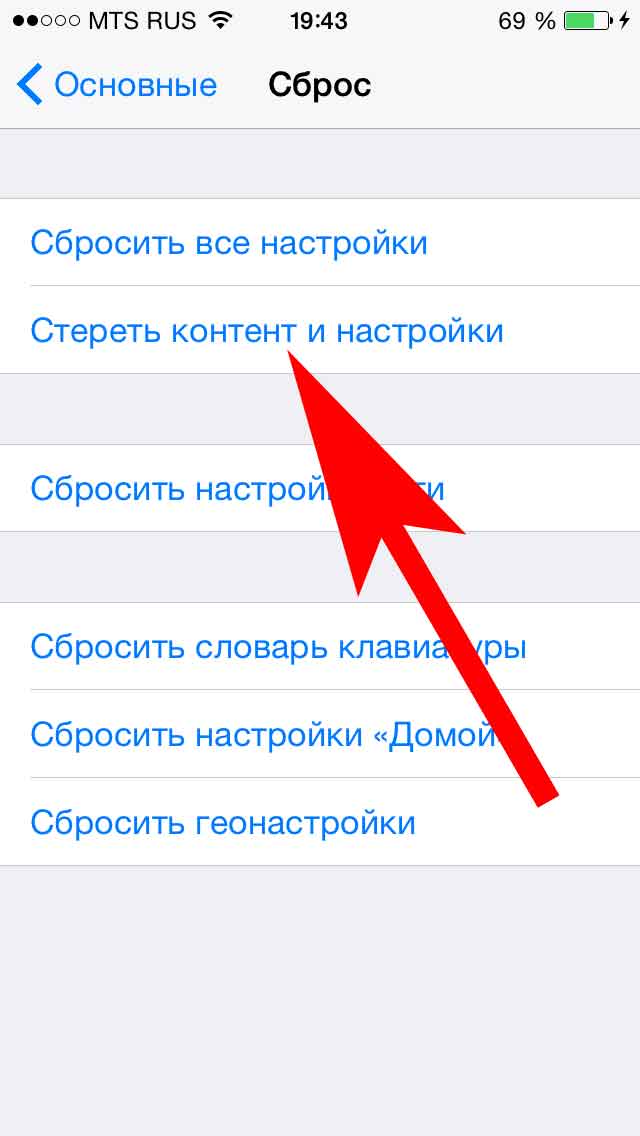
Меню сброса идентично на всех айфонах
Как сделать жесткий сброс или Хард Ресет на айпад 2
Айпад можно сбросить аналогично айфону. Он подвержен тем же факторам, что и смартфон. Рано или поздно планшет начинает лагать и тормозить. Комфортно играть или смотреть видео в высоком качестве становится невозможно. Связано это зачастую с мусором, который скопился в памяти или системными ошибками, вызванными программными или аппаратными сбоями. Жесткий сброс позволяет решить эти проблемы.
Планшет позволяет выполнить Хард Ресет несколькими способами:
- С помощью кнопок.
- Через меню.
- Через сервисный центр.
В первом случае необходимо нажать и удерживать кнопку «Питание», которая расположена наверху корпуса и одновременно зажать «Домой» (находится на лицевой стороне дисплея). Удерживать нужно до тех пор, пока гаджет не выключится и не включится до появления иконки «Эппл». После этого будут стерты лишь несохраненные настройки, установленные во время последней работы с устройством.
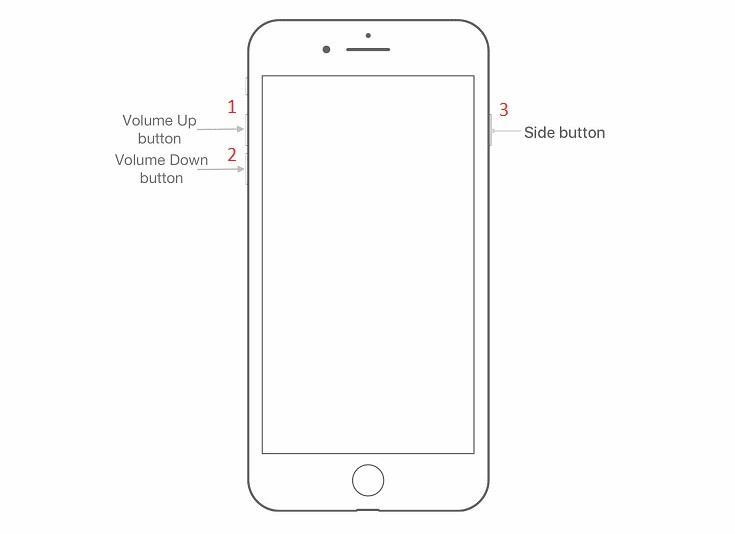
Часто гаджеты сбрасываются той же кнопкой, с помощью которой их можно выключить
Пункт с меню более гибкий, так как позволяет удалить не только настройки, но и пользовательские данные. Это полностью сбрасывает планшет до заводских параметров. Функция находится в основных настройках системы и классически называется «Сброс».
Самым безопасным способом выполнить Хард Ресет будет отнести девайс в сервисный центр, где его разберут для решения проблем или выполнят сброс способами, описанными выше. Преимущество такого подхода в том, что риск повредить гаджет будет минимальным.
Жесткая перезагрузка iPhone, iPad | Service Apple
Если рекомендации данной статьи не помогут Вам, пожалуйста, обратитесь в наши сервисные центры за помощью в Вашем вопросе:
Выбрать сервис-центр на карте
Очень часто в наш сервисный центр приходят клиенты с подозрениями на серьезную аппаратную поломку своего iOS-устройства. В большинстве случаев симптомы схожи: без видимой причины, экран iPhone или iPad погас, при этом устройство не реагирует ни на какие внешние воздействия.
Скорее всего, ничего смертельно страшного в этом нет, а Ваше устройство просто зависло. В таком случае, чтобы вернуть его в работоспособное состояние, нужно выполнить жесткую перезагрузку (hard reset) аппарата.
Чтобы сделать жесткую перезагрузку Вашего iPhone или iPad, мы рекомендуем подключить айфон или айпад к сетевому зарядному устройству, желательно оригинальному.
Далее, одновременно нажать и удерживать верхнюю кнопку включения и кнопку «HOME», единственную механическую кнопку на передней панели устройства.


Удерживать вместе эти две кнопки нужно до тех пор, пока на дисплее не отобразится логотип Apple в форме надкушенного яблока, либо графическое сообщение о заряде батареи. В первом случае, нужно дождаться полной загрузки операционной системы устройства; во втором — подключить устройство к сетевому зарядному устройству.
Жесткая перезагрузка iPhone или iPad может помочь так же, когда в результате большой загруженности оперативной памяти устройства, какое-то приложение зависает, чаще всего, это случается с ресурсоемкими программами и играми, использующими 3D-графику.
Если же даже после жесткой перезагрузки iPhone так и не включился, то в таком случае без обращения к специалистам сервисного центра, скорее всего, не обойтись.
Если Ваш iPhone или iPad все же не включается, рекомендуем принести в любой из наших сервисных центров, мы проведем диагностику Вашего устройства, определим поломку и стоимость ремонта, согласуем ее с Вами и выполним ремонт. Пожалуйста, обращайтесь!
Выбрать сервис-центр на карте
Метки: жесткая перезагрузка
Возможно, Вам будет это интересно:
«как перезагрузить iphone» – Яндекс.Кью
Хай!Не знаешь как выключит айфон ?После покупки нового iPhone 11 или iPhone 11 Pro ты задался вопросом, как же выключить или перезагрузить его. Особенно оч нужная данная информация окажется для тех, кто приобретает смартфон Apple впервые или переходит с iPhone 8 или более старых девайсов.Способы перезагрузки и отключения данных моделей слегка отличаются.Привычное на прошлых моделях зажатие кнопки питания на iPhone X и более новых устройствах не приводит к вызову меню отключения. Вместо этого произойдет активация голосового ассистента Siri.Если отключить Siri или выключить активацию зажатием боковой кнопки, то долгое нажатие на нее вообще не сработает.Выключать iPhone нужно одним из следующих способов:
- Выключение через настройки
Кнопку выключения для этого случая уже давно спрятали в недрах системы.Переходим в Настройки — Основные и в самом низу страницы видим кнопку Выключить. После нажатия появляется привычный слайдер, один свайп и смартфон выключается.
- Выключение через меню экстренного вызова
Зажатие кнопки питания и любой из клавиш регулировки громкости на iPhone с Face ID вызывает меню экстренного вызова. Так можно позвонить в службу спасения без разблокировки смартфона, посмотреть медицинскую карту владельца и, конечно же, перезагрузить iPhone.Как перезагрузить iPhone 11Для перезагрузки существует сразу три способа:
- Выключение и включение
Просто зажимаем любую кнопку громкости в паре с боковой кнопкой на противоположной грани смартфона до появления слайдера выключения, перемещаем слайдер и ждем, когда iPhone выключится. После отключения нажимаем кнопку питания для повторного включения.
- Hard reset
Подо
Как перезагрузить iPhone, iPad, iPod touch

Умудренные опытом пользователи девайсов Apple отлично знают процедуру «жесткой перезагрузки» системы iOS. Она может вылечить мелкий и не очень сбой в работе прошивки, окажется спасительной в случае зависания аппарата, да и в качестве альтернативы обычной перезагрузки сойдет. Так что уметь провернуть такое с iPhone, iPad или iPod touch просто нужно.
Статьи цикла пишутся для новичков и рассказывают простым языком про полезные приемы и возможности iOS/OS X.
Советы на UiP выходят по вторникам и четвергам.
Делается «жесткая перезагрузка» предельно просто: нужно одновременно зажать кнопку питания (сверху или сбоку) и «Home» (на передней панели), затем дождаться сперва выключения, а затем включения девайса (на экране загорится яблоко). Занимает процедура секунд 10 плюс время на загрузку устройства.

Если неисправность в работе, вынудившая вас жестко перезагружать аппарата, не устранится после включения, стоит принять более радикальные меры. В их числе сброс пользовательских настроек, переустановка прошивки через iTunes, удаление пакетов и твиков (если аппарат с джейлбрейком) или же обращение в сервисный центр. В Киеве могу порекомендовать наш UiPservice, он надежный.
Если вы нашли ошибку, пожалуйста, выделите фрагмент текста и нажмите Ctrl+Enter.
Hard Reset Apple iPhone 5S, как
Как сделать сброс до до APPLE iPhone 5S ? Как стереть все данные в Apple iPhone 5S? Как обойти блокировку экрана в Apple iPhone 5S? Как восстановить настройки по умолчанию в Apple iPhone 5S?
В следующем уроке показаны все способы мастер-сброса APPLE iPhone 5S. Узнайте, как выполнить жесткий сброс с помощью аппаратных клавиш и настроек iOS. В результате ваш APPLE iPhone 5S будет таким же новым, а ядро Apple A7 APL0698 будет работать быстрее.
Первый метод:
- Нажимайте кнопку «Домой», , пока не появится начальный экран.

- После этого перейдите к Настройки.

- Далее выберите General.

- Затем перейдите к Сброс, и выберите опцию «Удалить все содержимое и настройки ».

- Примите информацию на вашем экране.

- Теперь вы должны ввести свой пароль.
- После этого подождите, пока ваш телефон перезагрузится.
- Удачи!
Если вы нашли это полезным, нажмите на Google Star, как на Facebook или подписывайтесь на нас Twitter и Instagram
Хард ресет (APPLE iPhone 5S)
Без рейтингаЗаводская аппаратная перезагрузка iphone 5 5S 5C SE — видео
Хард ресет iphone 4 — видео
iPhone 5s — Как восстановить заводские настройки | h3TechVideos — видео
ВНИМАНИЕ!
Hard Reset сотрет все ваши данные.
Все описанные операции вы делаете на свой страх и риск.
Apple iPhone 5S, как
Аппаратный сброс также широко известен как , заводской сброс . Из этого туториала вы узнаете, как проще всего выполнить операцию сброса к заводским настройкам в Apple iPhone 5S. Узнайте, как удалить все личные данные , пользовательские настройки и установленные приложения из APPLE iPhone 5S.
В результате ваша iOS будет работать быстрее, вы сможете использовать все хранилище 32000.0 МБ и Li-Polymer 1440.Аккумулятор 0 мАч будет работать дольше. Давайте восстановим значения по умолчанию в APPLE iPhone 5S и получим удовольствие от использования вашего телефона в том виде, в котором он поставляется производителем.
Второй метод:
- Откройте iTunes и подключите ваш iPhone к компьютеру.

- Затем выберите свой iPhone в левом меню.
- Нажмите Восстановить кнопку в iTunes.
* Теперь вы можете сделать резервную копию ваших файлов, просто если вы хотите. - Выберите опцию «Восстановить».

- После этого iTunes загрузит, подготовит и восстановит программное обеспечение на вашем iPhone.
- Далее перейдите к опции «Установить как новый iPhone».
- Затем введите имя для вашего телефона.
- Готово!
Если вы нашли это полезным, нажмите на Google Star, как на Facebook или подписывайтесь на нас Twitter и Instagram
Сброс к заводским настройкам (APPLE iPhone 5S)
Без рейтингаЗаводская аппаратная перезагрузка iphone 5 5S 5C SE — видео
Хард ресет iphone 4 — видео
iPhone 5s — Как восстановить заводские настройки | h3TechVideos — видео
ВНИМАНИЕ!
Hard Reset сотрет все ваши данные.
Все описанные операции вы делаете на свой страх и риск.
Master Reset Apple iPhone 5S, как
Познакомьтесь с альтернативным методом для аппаратного сброса , который называется мастер-сбросом . Используя наш учебник, вы можете выполнить мастер сброса APPLE iPhone 5S всего за несколько шагов. Следуйте нашим инструкциям, чтобы удалил все данные из APPLE iPhone 5S.
После восстановления заводских настроек вы сможете использовать конфигурацию по умолчанию для системы iOS , и APPLE iPhone 5S будет работать быстрее.Давайте использовать всю мощь ядра Apple A7 APL0698, отдохнув от APPLE iPhone 5S, и получим удовольствие от использования литий-полимерного аккумулятора емкостью 1440,0 мАч.
Третий метод:
- Сначала вы должны нажать кнопку «Домой», , пока не увидите Главный экран.

* Если это не работает, отключите питание и включите устройство. - Нажмите и удерживайте кнопку питания в течение нескольких секунд, пока не появится красный бегунок, а затем перетащите бегунок.

- Теперь держите и нажимайте кнопку питания , пока не увидите логотип Apple.
* Если это не сработает, перезагрузите телефон.
Если вы нашли это полезным, нажмите на Google Star, как на Facebook или подписывайтесь на нас Twitter и Instagram
Мастер Сброс (APPLE iPhone 5S)
Без рейтингаЗаводская аппаратная перезагрузка iphone 5 5S 5C SE — видео
Хард ресет iphone 4 — видео
iPhone 5s — Как восстановить заводские настройки | h3TechVideos — видео
ВНИМАНИЕ!
Hard Reset сотрет все ваши данные.
Все описанные операции вы делаете на свой страх и риск.
Как сделать hard reset iPhone 5,5s, 5c
Прежде чем купить лучший смартфон для iPhone , вы должны знать, как сделать hard reset / factory reset. Каждый новый пост мы стараемся предоставить топ смартфонов с аппаратным сбросом / сбросом к заводским решениям. Для любезной информации, когда вы полностью сбрасываете свой смартфон, вы должны сделать резервную копию всех ваших данных. потому что после полной перезагрузки вы потеряли свои ценные данные. Здесь мы предоставляем вам услугу резервного копирования данных. Некоторые Технические характеристики для iPhone : батарея Li-Po емкостью 1440 мАч, 2G, 3G, 4G, GSM, GPRS, EDGE, HSPA, поддержка сетей LTE, поддержка Nano-SIM, двухъядерный процессор 1, батарея Li-Po емкостью 1440 мАч.Процессор Swift 3 ГГц (на базе ARM v7), IPS LCD со светодиодной подсветкой, емкостный сенсорный экран, 16M цветов, ОЗУ 1 ГБ, DDR2, внутренняя память 16/32/64 ГБ, дисплей 4,0 ”, вес 122 г, задняя камера 8 Мп , Фронтальная камера 1,3 Мп, пиксели камеры 3264 x 2448, светодиодная вспышка, возможность обновления ОС iOS 6 до iOS 7.1.2, возможность обновления до процессора iOS 8.2, акселерометр, Proximity, гироскоп, датчики компаса, Bluetooth v4.0, A2DP, LE, Wi-Fi 802.11 a / b / g / n, Hotspot, двухдиапазонный браузер HTML5 (Safari), поддерживается USB, двусторонний разъем micro USB V2.0.
Если вы забыли свой телефон , кодовый замок , , код пользователя Google lock или , , телефонный код . Я покажу вам, как сделать жесткий сброс iPhone 5,5s, 5c Smartphone .
Factory Reset / Hard Reset шаги:
Шаг 1: Сначала выключите устройство iPhone.
Шаг 1: Установите «iTune update version» на свой компьютер.
Шаг 1: Подключите USB-кабель к компьютеру и устройству iPhone, затем удерживайте кнопку «Домой».
жесткий сброс iPhone 5,5s, 5cШаг 1: Когда вы увидите на экране вашего iPhone «Recovery mode», отпустите кнопку «Hold».
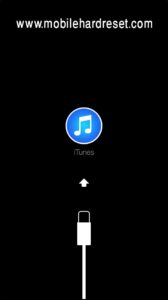 hard reset iPhone 5,5s, 5c
hard reset iPhone 5,5s, 5cВы видите на экране своего компьютера одно уведомление «iTune обнаружил iPhone в режиме восстановления. Вы должны восстановить этот iPhone, прежде чем его можно будет использовать с iTunes». Затем нажмите «ОК».
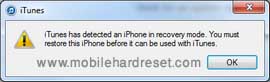 hard reset iPhone 5,5s, 5c
hard reset iPhone 5,5s, 5cПосле завершения подключения iTune нажмите «Восстановить iPhone». (Вы должны иметь подключение к интернету)
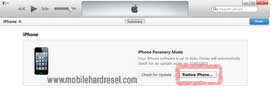 hard reset iPhone 5,5s, 5c
hard reset iPhone 5,5s, 5cНажмите «Восстановить и обновить».
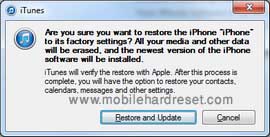
Затем вы увидите верхнюю часть iTune, ваш iPhone будет готовиться к восстановлению.
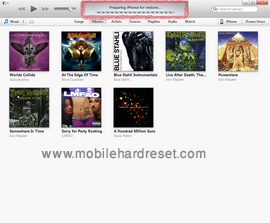 hard reset iPhone 5,5s, 5c
hard reset iPhone 5,5s, 5cВы видите на экране своего iphone «режим загрузки».
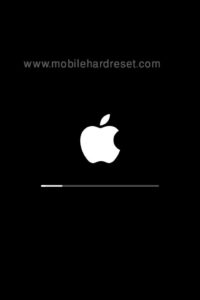 hard reset iPhone 5,5s, 5c
hard reset iPhone 5,5s, 5cВосстановление вашего iPhone завершено.
Примечание. При аппаратном сбросе на телефоне будут удалены все приложения, данные и настройки.
,








